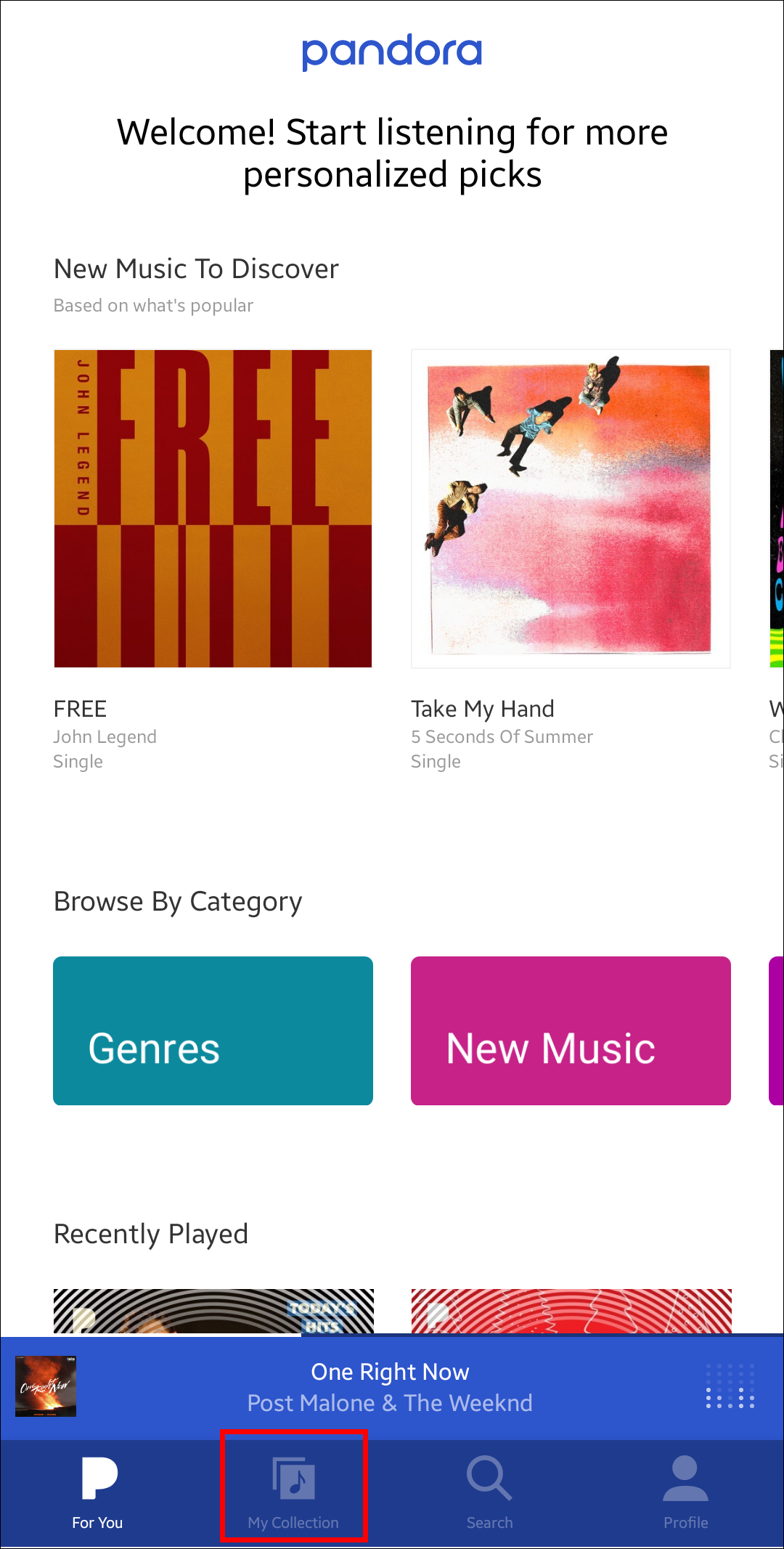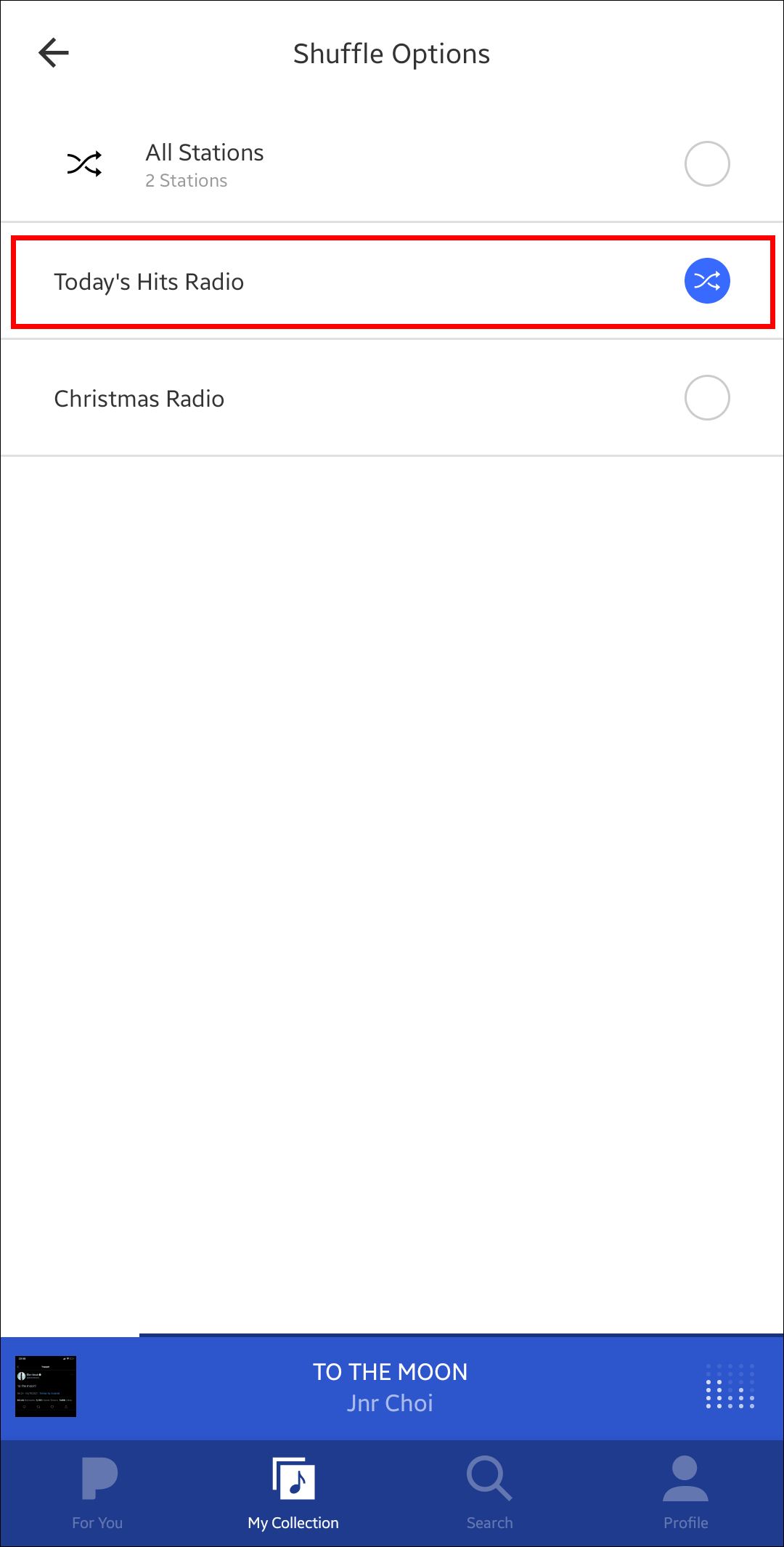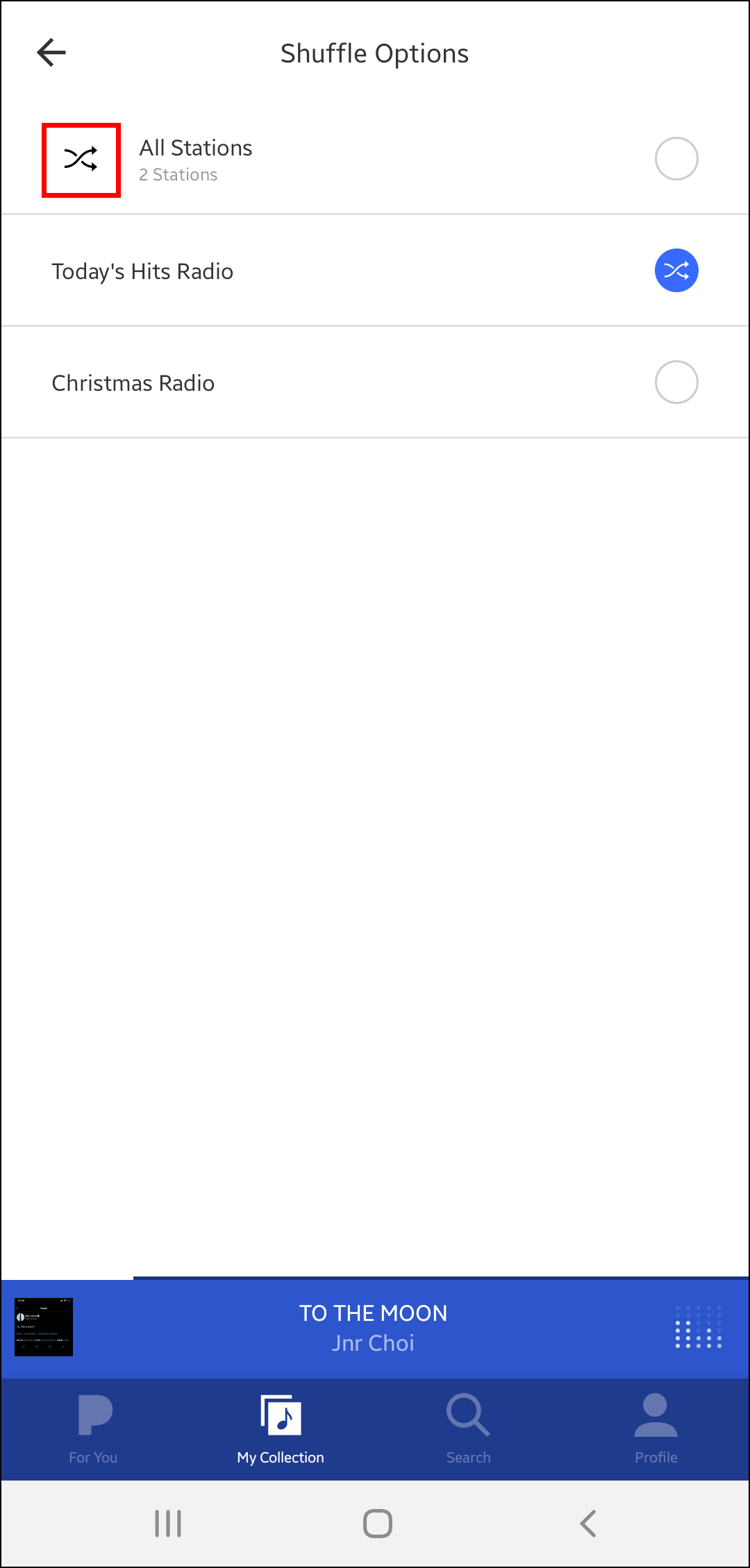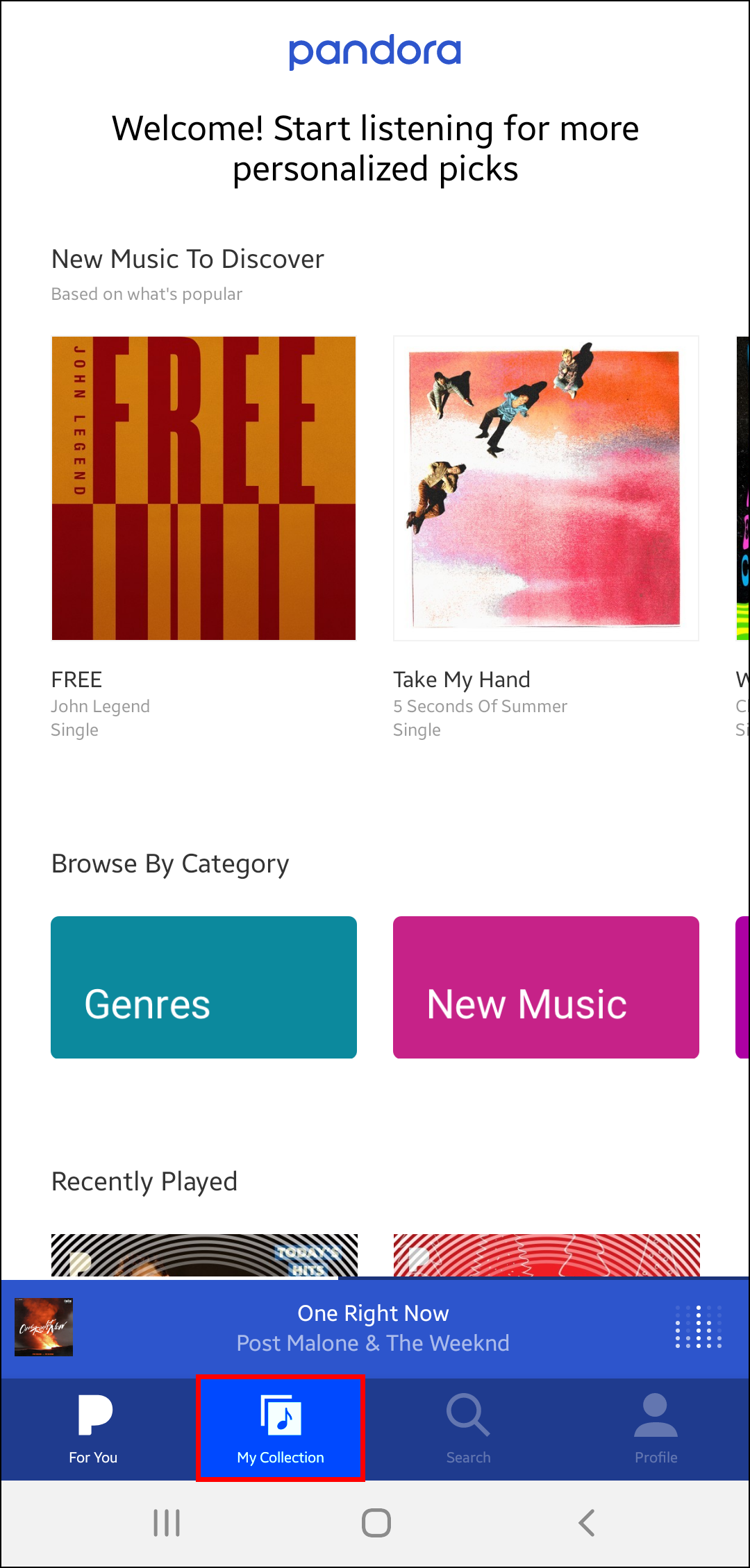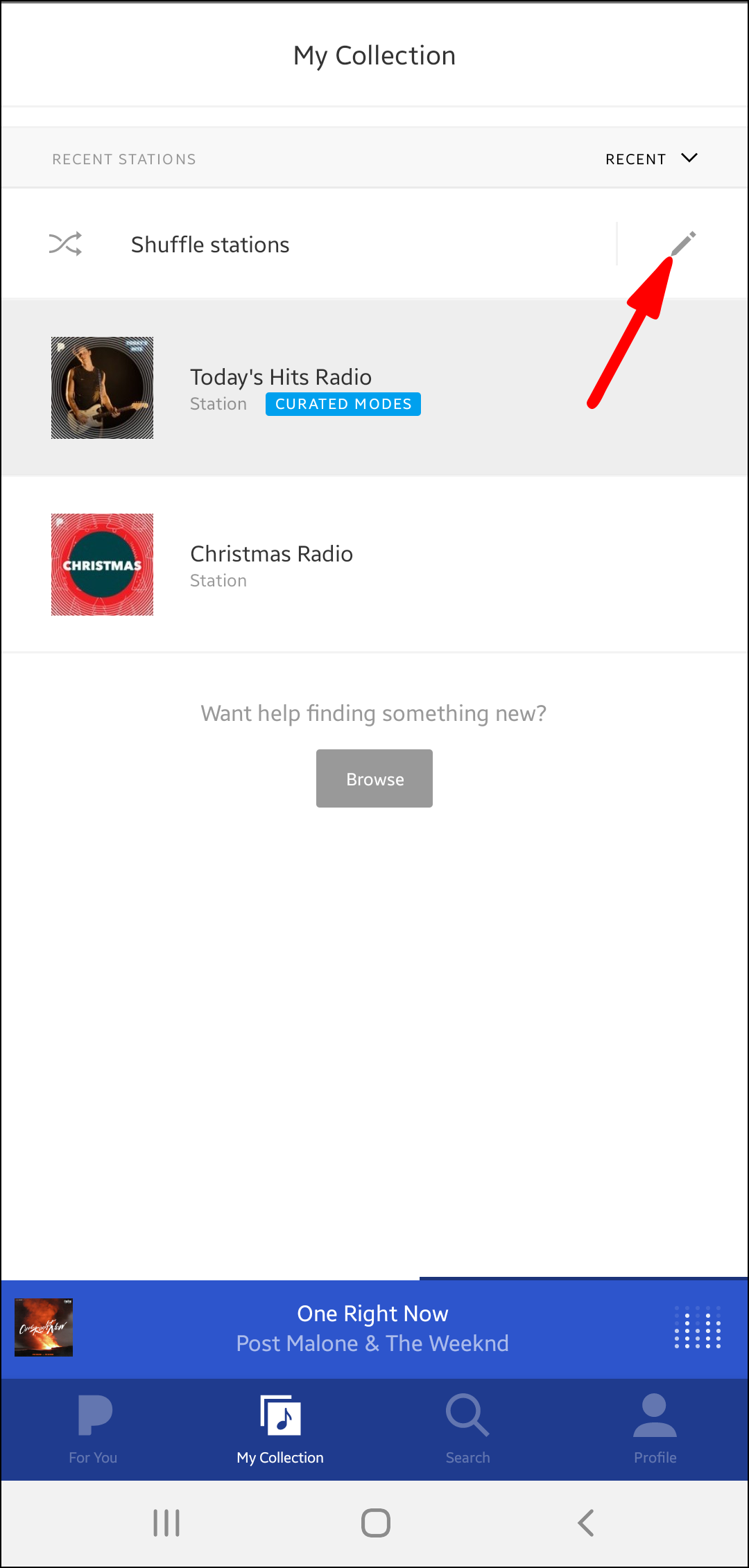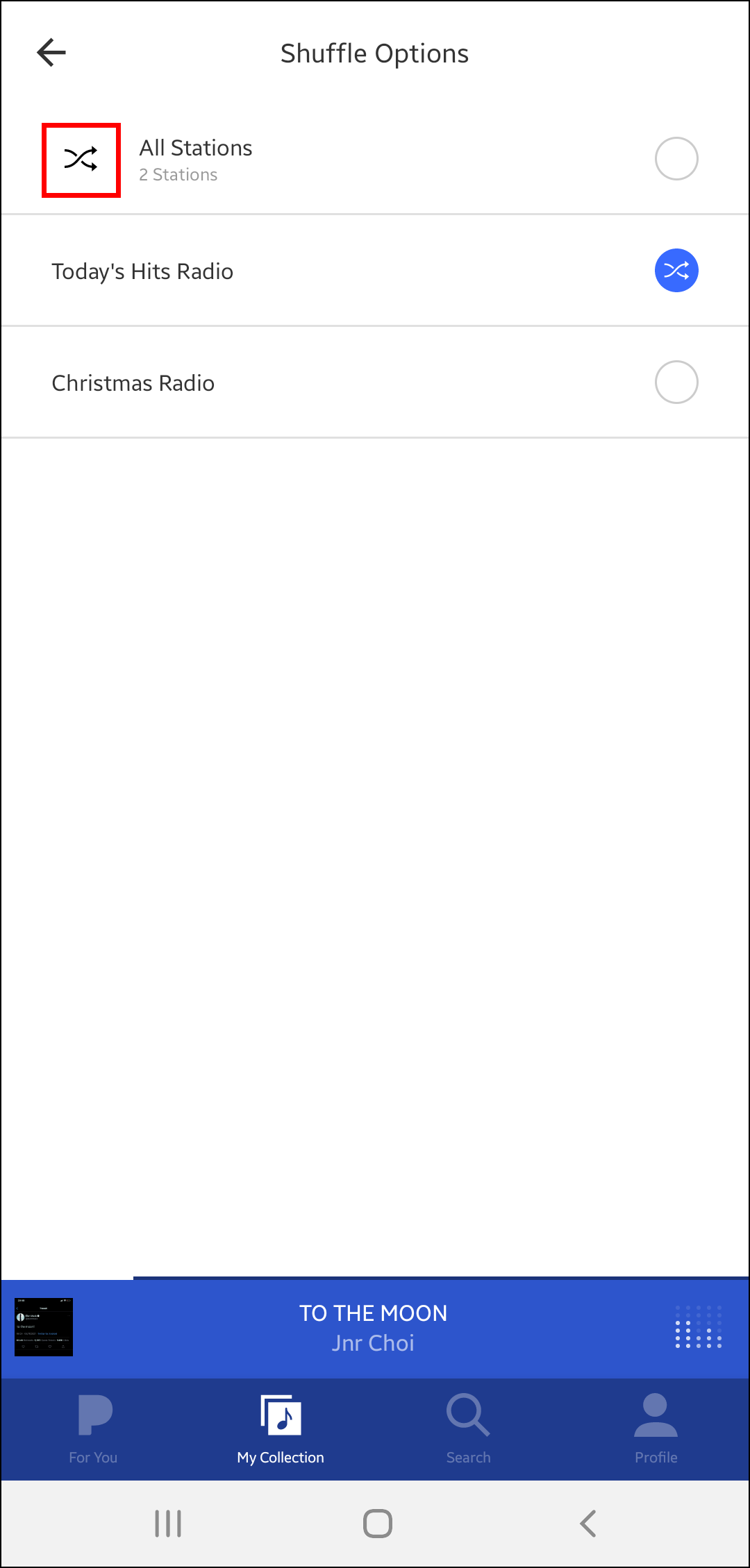Как перемешать станции в Pandora
Перетасовка музыки создает более гибкие возможности прослушивания: прослушивание песни, о которой вы забыли, может мгновенно поднять вам хорошее настроение. Большинство потоковых платформ предоставляют пользователям функцию перемешивания, но использовать ее на разных устройствах может быть сложно. К счастью, есть несколько способов перемешать станции на Pandora, чтобы насладиться любимыми треками.
В этом руководстве будет описано, как перетасовать станции Pandora на устройствах iPhone и Android. Кроме того, мы расскажем, как использовать функцию перетасовки с виртуальным помощником Alexa и звуковой системой Sonus.
Программы для Windows, мобильные приложения, игры - ВСЁ БЕСПЛАТНО, в нашем закрытом телеграмм канале - Подписывайтесь:)
Как перемешать станции Pandora на iPhone
Использовать iPhone для переключения станций относительно просто, если у вас есть бесплатная подписка или подписка Plus Pandora. Вот как это работает:
- Перейдите в «Моя коллекция» и перетащите панель «Перемешать станции» в правую часть интерфейса.

- Когда он появится, нажмите значок «Карандаш».


- Выберите станции, которые вы хотите, чтобы приложение воспроизводило в случайном порядке по станциям или жанру.

- Сделав свой выбор, нажмите кнопку «Сохранить» в верхней части экрана, чтобы сохранить изменения.
Чтобы отключить случайное воспроизведение, выберите название новой станции.
Слушатели премиум-класса также могут контролировать, какие станции переключаются в случайном порядке, в своем приложении Pandora. Для этого:
- Посетите раздел «Моя коллекция» и выберите опцию «Станции».

- Выберите значок «Карандаш» рядом с надписью «Перемешать станции».


- Приложение сгенерирует список станций. Коснитесь их имен, чтобы выбрать или отменить выбор станций, которые Pandora будет перемешивать.
- Когда вы закончите добавлять и удалять станции, нажмите кнопку «Сохранить», и приложение внесет изменения.
Чтобы прекратить перемешивание, коснитесь названия новой станции.
Как перетасовать станции Pandora на Android
Если вы транслируете музыку на своем устройстве Android, вы можете персонализировать функцию «Перемешать» из «Списка станций» Pandora.
Чтобы настроить воспроизведение приложения в случайном порядке из бесплатной учетной записи или учетной записи Pandora Plus:
- Войдите в «Моя коллекция» и перейдите в начало «Списка станций».

- Найдите и удерживайте «Перемешать станции».

- Приложение теперь сгенерирует ваши «Параметры перемешивания». Коснитесь названий станций, чтобы выбрать, какие станции будут транслироваться в случайном порядке.


- Нажмите на значок черной стрелки в левом верхнем углу. Приложение внесет изменения и вернет вас к списку станций.

Если вы хотите выйти из режима произвольного воспроизведения, включите другую станцию.
Пользователи Pandora Premium также могут лучше контролировать процесс прослушивания, редактируя свой список воспроизведения. Для этого:
- Перейдите в раздел «Моя коллекция».

- Выберите фильтр «Станции».
- Нажмите значок «Карандаш» рядом с опцией «Перемешать станции».

- Pandora перенесет вас к «Параметры перемешивания». Коснитесь станций, чтобы выбрать, какие из них будут транслироваться при включении режима произвольного воспроизведения. Выбор отмеченных станций удалит их из списка случайного воспроизведения.


- Коснитесь маленькой черной стрелки в левом верхнем углу приложения, чтобы сохранить изменения и вернуться к своим станциям.

Чтобы отключить случайное воспроизведение на устройстве Android, коснитесь названия другой отдельной станции.
Как перемешать станции Pandora на Alexa/Echo
Виртуальный помощник Amazon — это удобный способ потоковой передачи музыки без использования ПК или мобильных устройств для открытия приложения Pandora. Однако, поскольку Amazon Echo реагирует на голосовые команды, важно подать команду, которую Eco распознает. Пользователи сообщают о трудностях с адекватной реакцией Echo на их заявления. Но несколько методов обеспечат правильную связь вашего Amazon Echo с приложением Pandora и успешную активацию режима случайного воспроизведения.
Сначала убедитесь, что ваша учетная запись Pandora подключена к Amazon Echo. Для этого:
- Запустите приложение Alexa.


- Нажмите три горизонтальные полосы в верхней левой части интерфейса.


- Выберите «Настройки».

- Нажмите опцию «Музыка».


- «Перейдите в «Управление услугами» и выберите «Pandora».

- Нажмите «Привязать аккаунт».
- Следуйте инструкциям на экране, чтобы завершить привязку своей учетной записи Pandora.
Если вы когда-нибудь говорили своему помощнику: «Алекса, сыграй Арету Франклин», Echo, вероятно, транслировала ее песни с разных музыкальных сервисов, таких как Tidal или Spotify. Аналогично, если попросить Алексу перетасовать ваши станции, это может привести к тому, что Алекса перепутает станции из других сервисов, кроме Pandora. Чтобы избежать этой проблемы, лучше всего выбрать Pandora в качестве музыкальной станции по умолчанию в вашем помощнике Amazon Echo. Вот как это сделать:
- Откройте приложение Alexa.


- Коснитесь трех горизонтальных полосок в левом верхнем углу экрана.


- Нажмите «Настройки».

- Выберите опцию «Музыка».


- Прокрутите вкладку «Настройки учетной записи» до конца и выберите «Службы по умолчанию».
- Выберите «Pandora», чтобы использовать приложение в качестве службы потоковой передачи по умолчанию.

Ранее обсуждавшиеся методы гарантируют, что ваш Amazon Echo будет готов реагировать на ваши устные команды. Пользователи сообщают, что следующие утверждения побудили их помощников перетасовать станции Pandora:
- «Алекса, перетасируй мои станции с Пандоры».
- «Алекса, попроси Пандору включить мою станцию Shuffle».
- «Алекса, включи станцию Shuffle на Пандоре».
Обновления Amazon Echo могут изменить поведение вашего помощника. Если ваша Alexa перестает воспринимать эти команды, попробуйте изменить комбинацию слов. В конечном итоге вы найдете комбинацию, которую Alexa может зарегистрировать.
Как перетасовать станции Pandora на устройстве Sonos
Вы можете использовать приложение Pandora для управления звуковой системой Sonos и создания захватывающего впечатления от прослушивания.
Программы для Windows, мобильные приложения, игры - ВСЁ БЕСПЛАТНО, в нашем закрытом телеграмм канале - Подписывайтесь:)
Один из вариантов — перетасовать станции Pandora на вашем устройстве Sonos через приложение Pandora на вашем iPhone. Для этого:
- Убедитесь, что ваш iPhone и устройства Sonos подключены к одной беспроводной сети.
- Запустите мобильное приложение Pandora.
- Перейдите на экран «Сейчас исполняется» и нажмите кнопку кастинга, чтобы связать приложение с вашим устройством Sonos.
- Как только вы установите стабильное соединение, приложение перенесет вас в окно навигации «Полка устройств». Полка позволяет вам выбирать, какие устройства будут транслировать музыку, и регулировать громкость ваших устройств.
- После изменения настроек вернитесь на домашнюю страницу приложения.
- Перейдите в «Мои станции».
- Выберите опцию «Shuffle Station» для потоковой передачи музыки в случайном порядке.
Вы можете переключать станции с помощью музыкальной системы Sonos из бесплатной учетной записи Pandora, Plus или Premium. Однако потоковая передача музыки по подписке Premium обеспечивает лучшее качество звука.
Кроме того, невозможно редактировать станции в случайном порядке из приложения Sonos. Прежде чем включать перетасовку в Sonos, используйте мобильное или настольное приложение Pandora, чтобы изменить список станций. Другой способ редактировать свои станции — через официальную веб-страницу Pandora. Откройте и закройте приложение Sonos, чтобы помочь звуковой системе зарегистрировать модификации станции.
Также можно переключать станции на Sonos через приложение Pandora для Android. Вот как это работает:
- Убедитесь, что устройство Sonos и ваш планшет подключены к одной сети Wi-Fi.
- Откройте мобильное приложение Пандора.
- Перейдите на экран «Сейчас исполняется» и нажмите кнопку кастинга, чтобы подключить приложение к вашей звуковой системе Sonos.
- Навигационное окно «Полка устройств» появится, когда у вас будет стабильное соединение. Используйте эту полку, чтобы решить, какие устройства будут транслировать музыку, и настроить уровни громкости.
- После изменения настроек вернитесь на домашнюю страницу Pandora.
- Выберите вкладку «Мои станции».
- Выберите опцию «Shuffle Station», чтобы перемешать музыку на вашем устройстве Sonos.
Устройства Sonos позволяют пользователям переключать станции в случайном порядке, используя свои бесплатные учетные записи Plus или Premium Pandora. Но потоковая передача музыки по подписке Premium обеспечивает непревзойденное качество звука.
Обратите внимание, что невозможно редактировать список станций с помощью приложения Sonos. Прежде чем использовать систему Sonos для перемешивания музыки, настройте свои станции с помощью мобильного или настольного приложения Pandora. Официальная веб-страница Pandora также позволяет пользователям изменять списки станций. Вход в приложение Sonos и выход из него позволяет звуковой системе реализовать изменения, внесенные в ваши списки станций.
Перетасовать без каких-либо ограничений
Хотя большинство потоковых платформ реализовали функции, позволяющие пользователям перемешивать выбранную музыку, перетасовка на разных устройствах часто может сбивать с толку. Однако Pandora сделала станции перетасовки удобными для пользователя, и абоненты могут использовать разные устройства. Надеемся, что это руководство прояснило все оставшиеся вопросы о перетасовке станций Pandora на вашем iPhone, планшете Android, устройстве Alexa или Sonus.
Вам нравится перетасовывать станции? Какое устройство вы используете для этого? Дайте нам знать в разделе комментариев ниже.